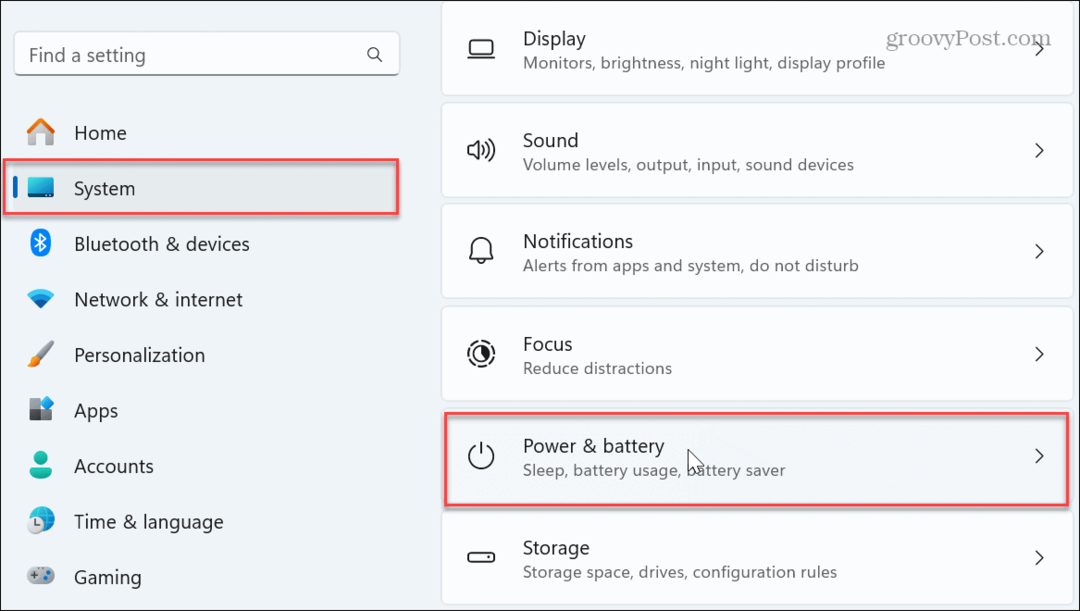Последнее обновление:

Если вы дальтоник, у вас плохое зрение или вы хотите попробовать что-то другое, вы можете инвертировать цвета на экране iPhone. Вот как.
Ваш iPhone включает в себя несколько вариантов специальных возможностей для проблем со зрением, слухом и моторикой. Одна из наиболее полезных опций позволяет инвертировать цвета на вашем iPhone. Использование инвертированных цветов может уменьшить блики и нагрузку на глаза, но особенно полезно для пользователей, страдающих дальтонизмом.
Если у вас есть проблемы с просмотром экрана вашего iPhone или вы просто хотите попробовать другой вид, ниже мы покажем вам, как инвертировать цвета на iPhone.
Как инвертировать цвета на iPhone
Поскольку на iPhone есть два варианта инвертирования цветов, вам стоит попробовать каждый вариант:Смарт Инверсия и Классический инвертированный. Смарт Инверсия инвертирует цвета на дисплее, за исключением изображений, видео и других функций (как показано ниже). 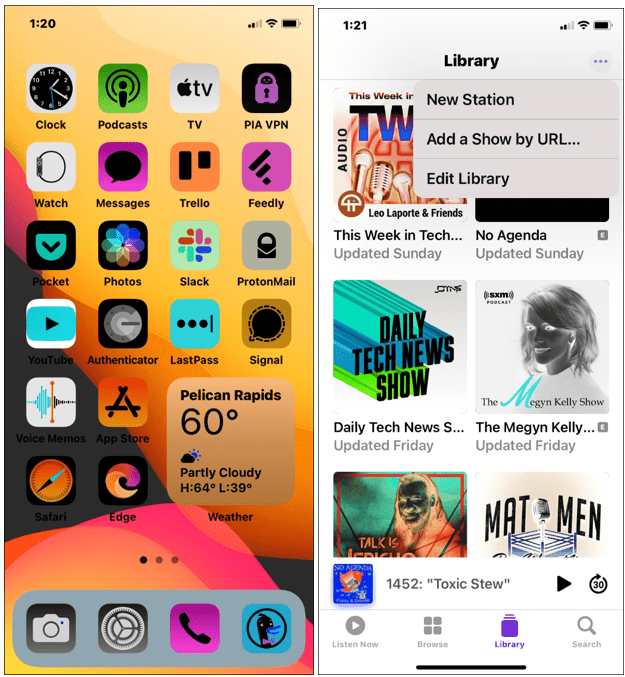
Между тем, Классический инвертированный
Чтобы инвертировать цвета на iPhone:
- Открытым Настройки с главного экрана.
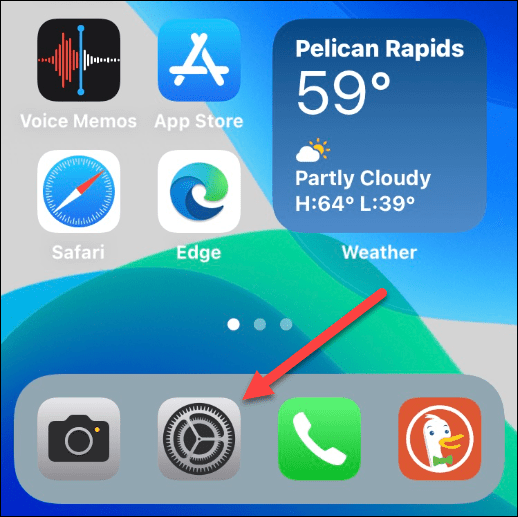
- Прокрутите вниз и коснитесь Доступность.
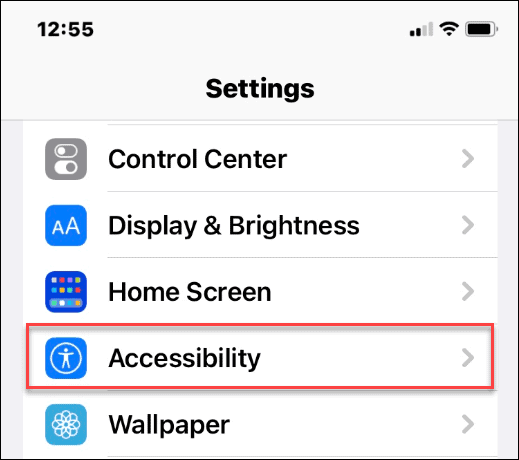
- Кран Дисплей и размер текста из меню.
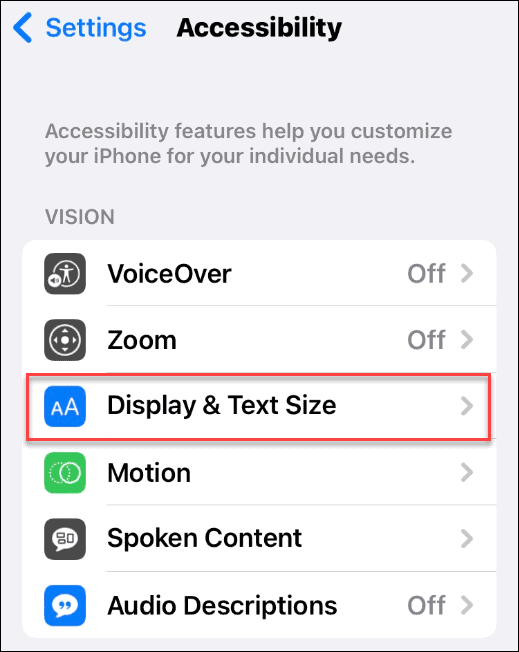
- Вы можете выбрать между Смарт Инверсия и Классический инвертированный— переместите ползунок рядом с любой из опций, чтобы включить или выключить ее.
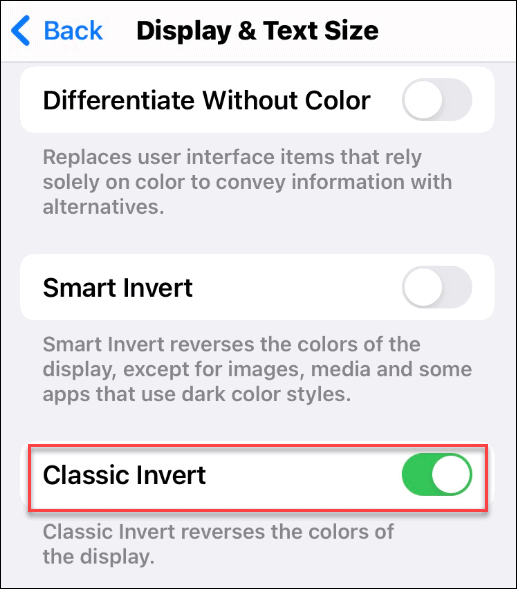
- Если вы хотите переключаться между ними, убедитесь, что переключить ползунок сначала для другой функции. В противном случае опция останется неактивной.
- Чтобы остановить инвертирование цветов на вашем iPhone, переключите Смарт Инверсия или Классический инвертированный ползунки к выключенный позиция. Ваш экран вернется в нормальное состояние.
Как создать ярлык для инвертирования цветов на iPhone
Вы можете создать ярлык, чтобы быстро инвертировать цвета на iPhone (и вернуть его в нормальное состояние). Эта возможность полезна, если вам нужна эта функция только периодически или вам нужен более простой способ доступа к ней.
Чтобы создать ярлык с инвертированными цветами на iPhone:
- На вашем iPhone откройте Настройки > Специальные возможности.
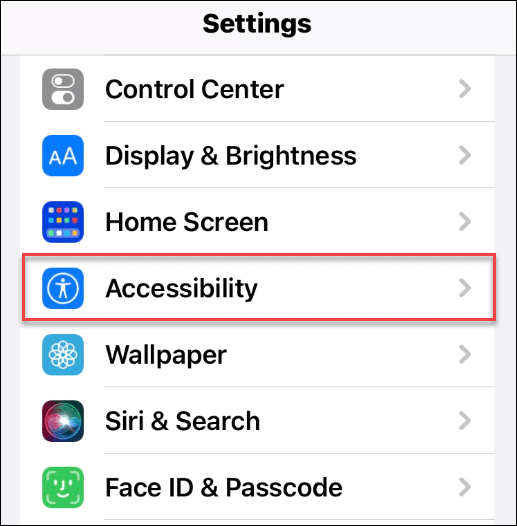
- Прокрутите вниз Доступность меню.
- Кран Ярлык доступности под Общий раздел ближе к низу.
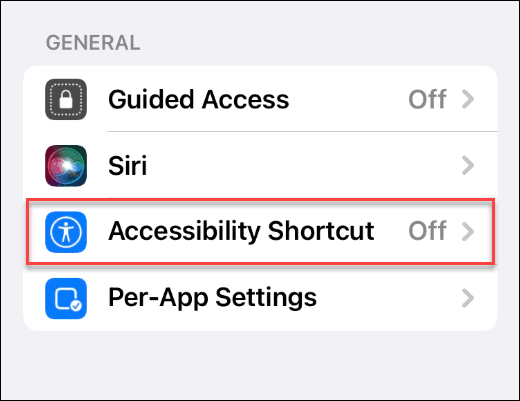
- Выбирать Классический инвертированный или Смарт Инверсия и убедитесь, что рядом с ним стоит галочка.
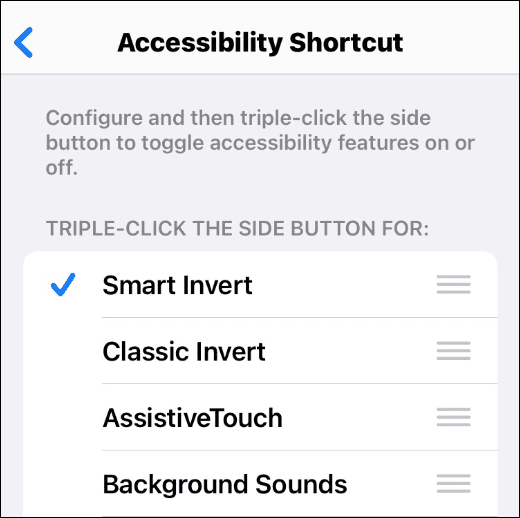
- Чтобы включить или выключить любую функцию, нажмите кнопку Кнопка питания (Главная кнопка на старых телефонах) три раза.
- Если у вас отмечены обе опции инвертирования, появится меню, в котором вы можете выбрать одну из двух.
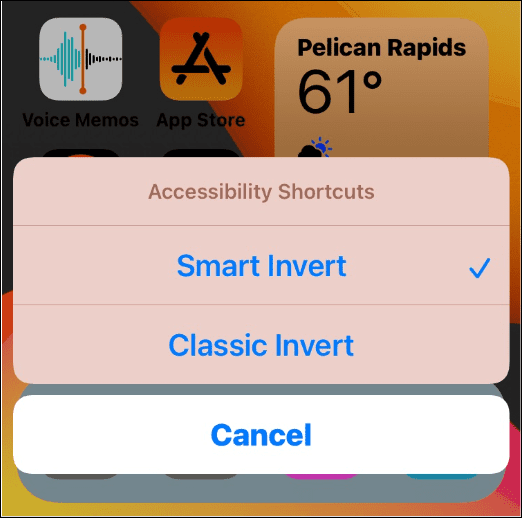
Использование специальных возможностей на iPhone
Описанные выше шаги позволят вам быстро инвертировать цвета на iPhone. Важно отметить, что одновременно можно использовать только классическую инвертацию или смарт-инверсию. Если вы попытаетесь включить их оба, другой автоматически отключится.
Это хорошая функция, если у вас проблемы с просмотром экрана или вы просто хотите изменить внешний вид. Кроме того, создание ярлыка упрощает доступ. Вы также можете создавать другие ярлыки — почему бы и нет? добавить веб-сайт на главный экран на iPhone?
Как найти ключ продукта Windows 11
Если вам нужно перенести ключ продукта Windows 11 или просто выполнить чистую установку ОС,...
Как очистить кэш Google Chrome, файлы cookie и историю просмотров
Chrome отлично сохраняет историю посещенных страниц, кеш и файлы cookie, чтобы оптимизировать работу вашего браузера в Интернете. Ее, как...
Сопоставление цен в магазине: как получить онлайн-цены при совершении покупок в магазине
Покупка в магазине не означает, что вы должны платить более высокие цены. Благодаря гарантиям соответствия цен вы можете получать онлайн-скидки при совершении покупок в...
Как подарить подписку Disney Plus с помощью цифровой подарочной карты
Если вам нравится Disney Plus и вы хотите поделиться им с другими, вот как купить подарочную подписку Disney+ для...